Win10 开始菜单大改造,隐藏最常用应用秘籍
在使用 Win10 系统的过程中,您是否对开始菜单中显示的最常用应用感到烦恼?或许您想要一个更加简洁、个性化的开始菜单界面,别担心,接下来我将为您详细介绍如何设置开始菜单不显示最常用的应用,让您的操作体验更加舒适和高效。
我们按下键盘上的“Windows 键”,打开开始菜单,在开始菜单的空白处,右键单击,会弹出一个菜单选项,在这个菜单中,我们选择“设置”。

进入设置页面后,您会看到各种各样的系统设置选项,在这个页面中,我们需要找到“个性化”这个选项,点击进入。
在个性化设置页面中,我们可以看到左侧有一列选项,其中包括“背景”“颜色”“锁屏界面”等等,我们需要点击“开始”这个选项。
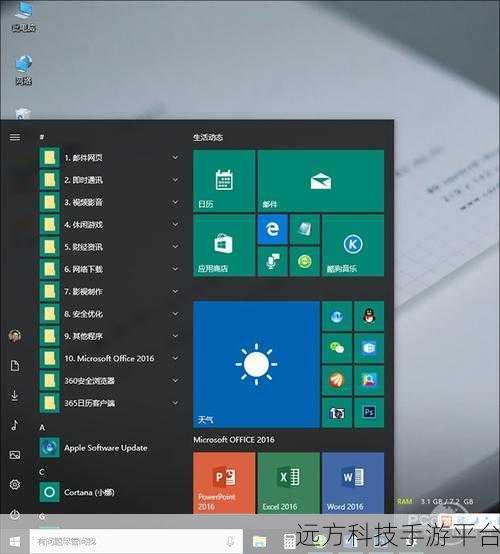
进入“开始”设置页面后,您会看到一系列与开始菜单相关的设置选项,您可以找到“在‘开始’菜单中显示最常用的应用”这个选项,默认情况下,这个选项是开启的。
我们只需要将这个选项的开关关闭,就可以实现开始菜单不显示最常用的应用了。
关闭这个选项后,您再返回开始菜单,就会发现最常用的应用已经不再显示了。
我们再深入探讨一下这种设置的好处,对于那些希望保持开始菜单简洁干净,不被过多应用图标干扰的用户来说,这种设置无疑是非常实用的,它可以让您更加专注于自己常用的应用,而不会被系统自动推荐的最常用应用所影响。
如果您的电脑是多人使用的,每个人的使用习惯和常用应用都不同,通过这种设置,每个人都可以根据自己的需求来定制开始菜单,避免了因为显示最常用应用而造成的混乱。
再说说游戏方面,比如热门的《英雄联盟》,在游戏中,您需要熟练掌握鼠标和键盘的操作,鼠标用于控制视角、选择目标和释放技能,键盘则用于移动角色、释放技能和与队友交流。
移动角色通常使用键盘上的 WASD 键,Q、W、E、R 键用于释放英雄的技能,在团战中,要准确地使用鼠标点击敌人,同时快速按下技能键来释放技能,这需要不断的练习和反应速度。
问答:
1、关闭开始菜单显示最常用应用后还能重新开启吗?
答:可以的,按照上述步骤重新进入设置,将“在‘开始’菜单中显示最常用的应用”选项的开关打开即可。
2、这种设置会影响其他个性化设置吗?
答:不会,它只是针对开始菜单中最常用应用的显示进行设置,不会影响其他个性化设置。
3、除了隐藏最常用应用,还能对开始菜单进行哪些个性化设置?
答:您还可以调整开始菜单的大小、排列方式,以及选择显示更多或更少的磁贴等。